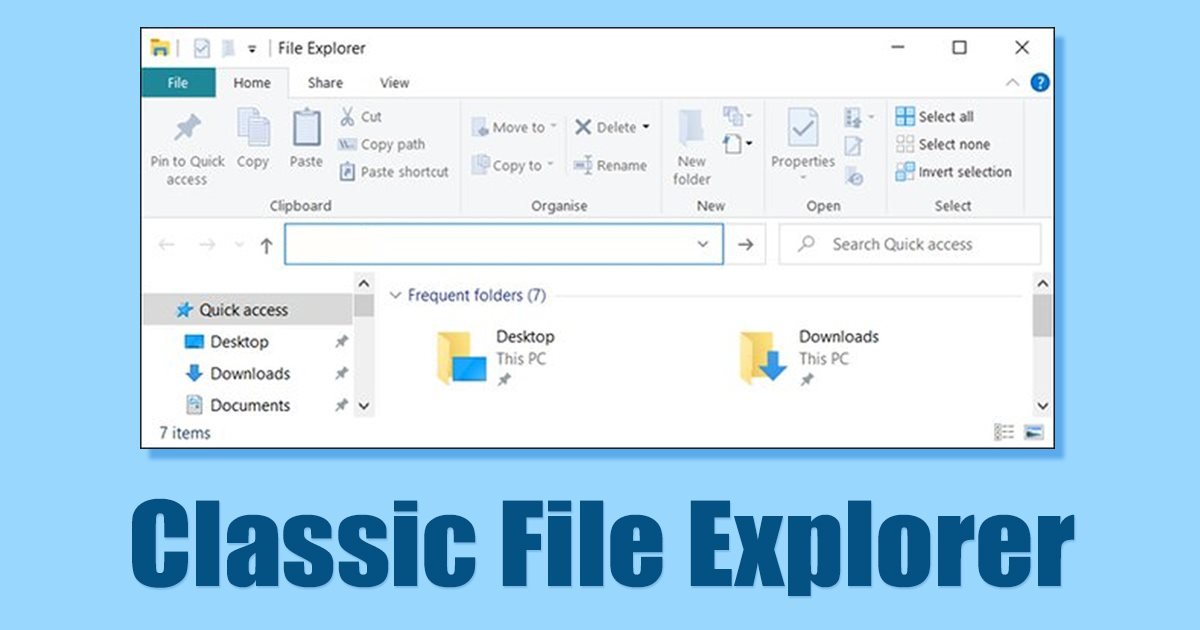
Quando a Microsoft apresentou o Windows 11 pela primeira vez, chocou muitos usuários com seu novo design e recursos. O Windows 11 mais recente da Microsoft foi totalmente redesenhado e vem com um novo menu Iniciar, novos ícones do Explorador de arquivos e novas animações.
Se você acabou de mudar para o Windows 11, deve ter notado que o novo O Explorador de Arquivos perde a faixa de opções que consiste em botões e comandos para tarefas comuns. O Explorador de Arquivos no Windows 10 tem uma faixa de comando que fornece acesso às tarefas mais comuns, como copiar e mover arquivos e pastas, criar pastas, renomear arquivos, compactar pastas e muito mais.
Usuários que usaram o Windows 10 A interface clássica do explorador de arquivos por anos pode achar difícil se adaptar à nova. Se você não gosta do novo Explorador de Arquivos, tem a opção de reverter para a aparência clássica do Explorador de Arquivos.
Leia também: Como aumentar a velocidade de desligamento no Windows 11
Etapas para obter o Classic File Explorer no Windows 11
Portanto, se você deseja que o Windows 10 Classic File Explorer volte ao Windows 11, você chegou ao página certa. Abaixo, compartilhamos um guia passo a passo sobre como reativar o explorador de arquivos clássico no Windows 11. Vamos conferir.
Importante: as etapas que compartilhamos abaixo não funcionarão no Windows 11 mais recente. Ele funcionará apenas nas versões mais antigas do Windows 11 lançadas nos primeiros meses de lançamento.
1. Primeiro, clique na pesquisa do Windows 11 e digite Regedit. Em seguida, abra o Editor do Registro na lista de resultados correspondentes.
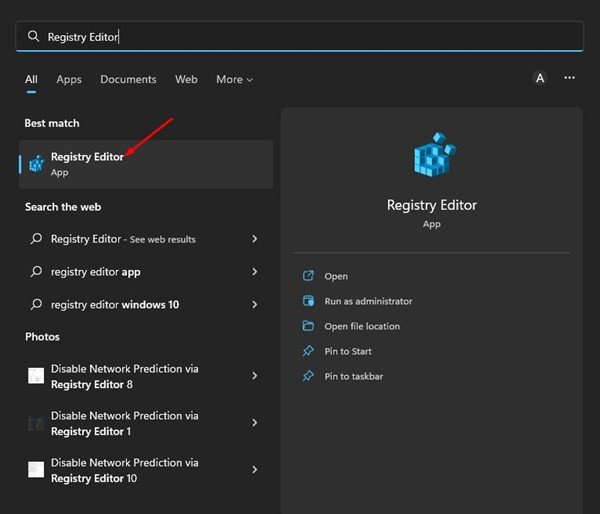
2. Agora, no Editor do Registro, navegue até o seguinte caminho:
HKEY_LOCAL_MACHINE\SOFTWARE\Microsoft\Windows\CurrentVersion\Shell Extensions
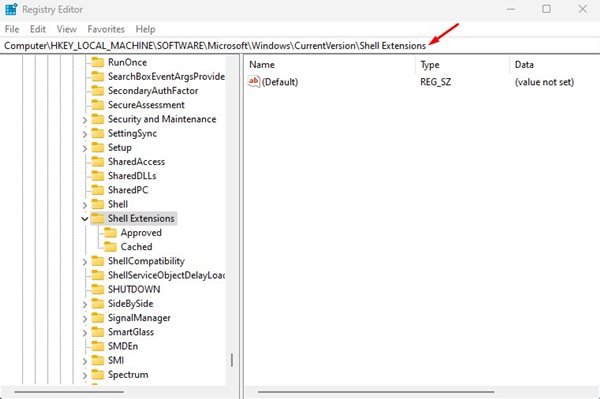
3. Clique com o botão direito do mouse na pasta Shell Extension e selecione New > Key.
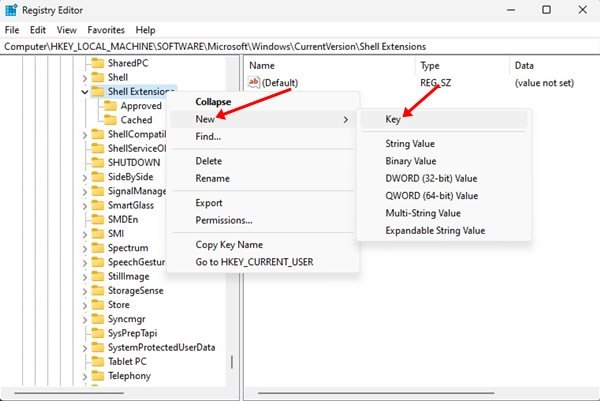
4. Nomeie a nova chave como’Bloqueada‘.
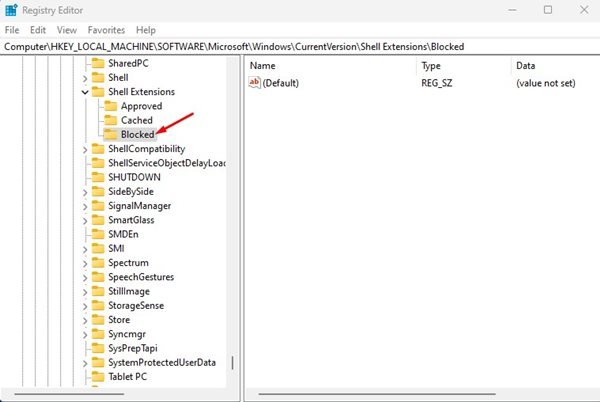
5. Feito isso, clique com o botão direito do mouse na chave Bloqueada e selecione Novo > Valor da string.
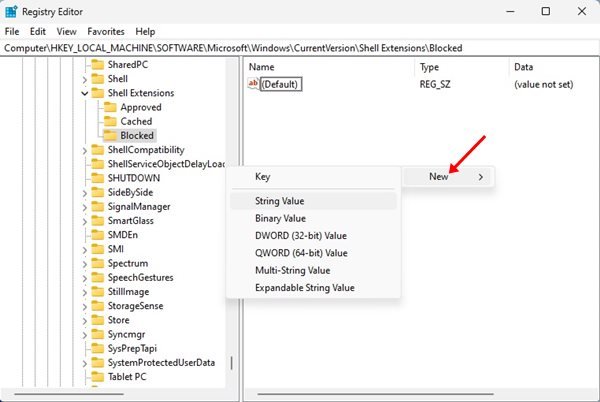
6. Nomeie o valor String recém-criado como “{e2bf9676-5f8f-435c-97eb-11607a5bedf7}”
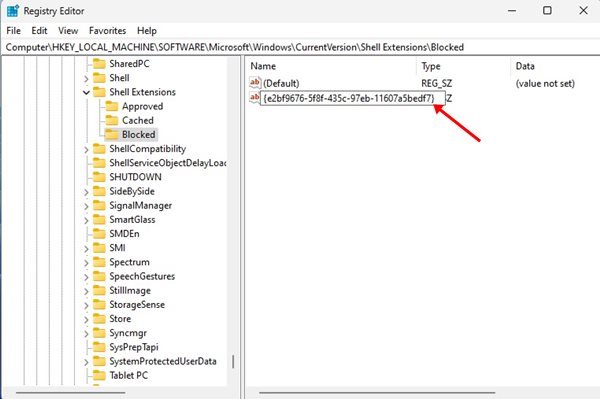
É isso aí! Isso trará de volta a aparência do Explorador de Arquivos Clássico do Windows 10 no Windows 11. Se você não conseguir visualizar o Explorador de Arquivos Clássico, poderá usar as versões mais recentes ou Dev/Beta do Windows 11. Certifique-se de reiniciar o computador após fazer as alterações.
Leia também: Como ativar/desativar o reconhecimento de fala online no Windows 11
Então, isso é tudo sobre como reativar o explorador de arquivos clássico no Windows 11. Se você quiser mude para o explorador de arquivos moderno, exclua a chave que você criou na Etapa 6. Se precisar de mais ajuda, informe-nos nos comentários.
